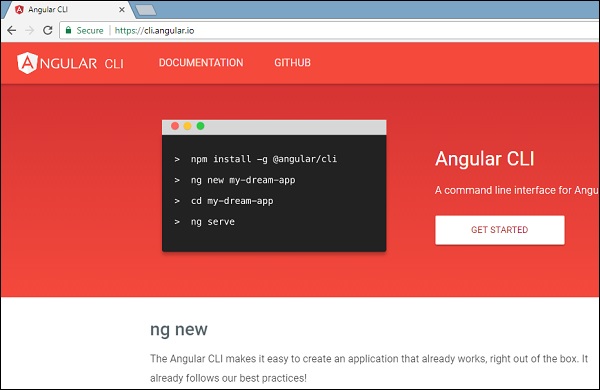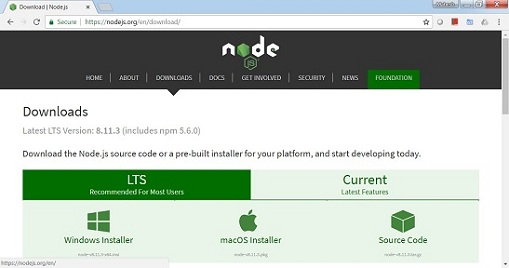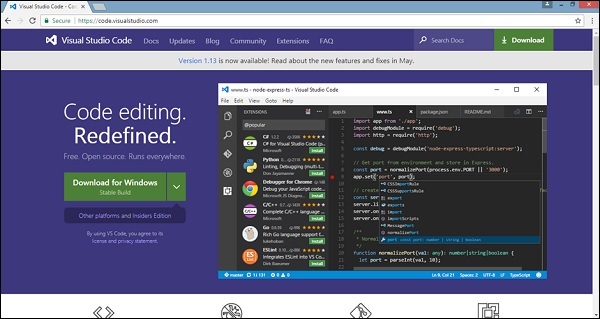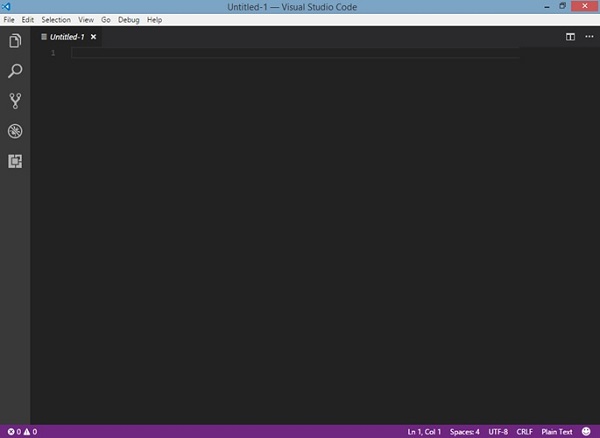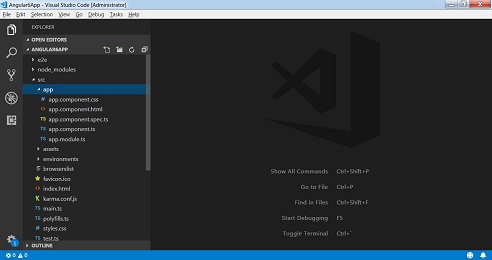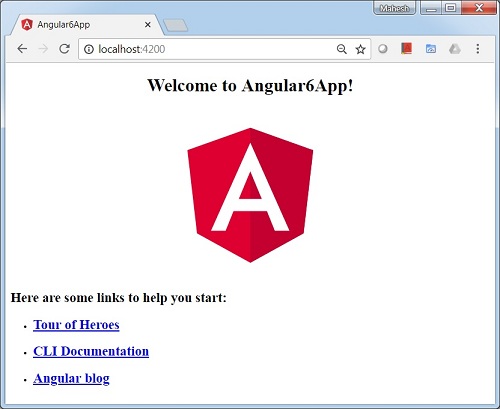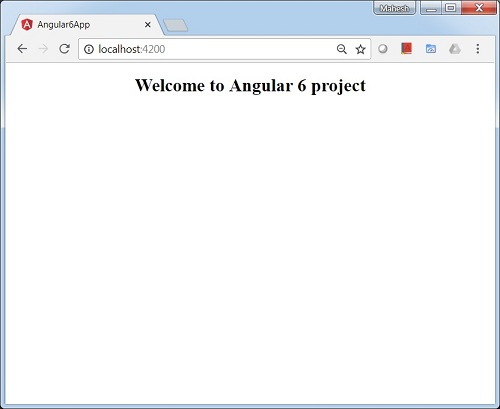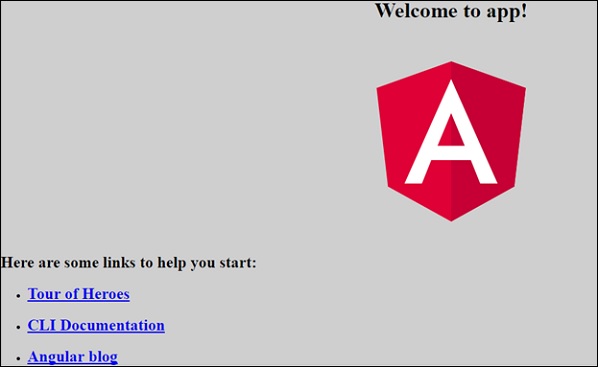AngularJS основан на контроллере вида модели, тогда как Angular 4 основан на структуре компонентов. Angular 6 работает на той же структуре, что и Angular4, но быстрее по сравнению с Angular4.
Angular6 использует версию TypeScript 2.9, тогда как Angular 4 использует версию 2.2 TypeScript. Это приносит большую разницу в производительности.
Чтобы установить Angular 6, команда Angular разработала Angular CLI, который облегчает установку. Вам нужно выполнить несколько команд, чтобы установить Angular 6.
Перейдите на этот сайт https://cli.angular.io для установки Angular CLI.
Чтобы начать установку, нам сначала нужно убедиться, что у нас установлены nodejs и npm с последней версией. Пакет npm устанавливается вместе с nodejs.
Перейдите на сайт nodejs https://nodejs.org/en/ .
Последняя версия Nodejs v8.11.3 рекомендуется для пользователей. Пользователи, у которых уже есть nodejs больше 8.11, могут пропустить вышеуказанный процесс. После установки nodejs вы можете проверить версию узла в командной строке, используя команду node -v , как показано ниже —
node -v v8.11.3
Командная строка показывает v8.11.3. Как только nodejs установлен, npm также будет установлен вместе с ним.
Чтобы проверить версию npm, введите в терминале команду npm -v . Будет отображена версия npm, как показано ниже.
npm -v v5.6.0
Версия npm — 5.6.0. Теперь, когда у нас установлены nodejs и npm, давайте запустим команды angular cli для установки Angular 6. На веб-странице вы увидите следующие команды:
npm install -g @angular/cli //command to install angular 6 ng new Angular 6-app // name of the project cd my-dream-app ng serve
Давайте начнем с первой команды в командной строке и посмотрим, как она работает.
Для начала мы создадим пустой каталог, в котором запустим команду Angular CLI.
npm install -g @angular/cli //command to install angular 6
Мы создали пустую папку ProjectA4 и установили команду Angular CLI. Мы также использовали -g для глобальной установки Angular CLI. Теперь вы можете создать свой проект Angular 4 в любом каталоге или папке, и вам не нужно устанавливать проект Angular CLI, так как он установлен в вашей системе глобально, и вы можете использовать его из любого каталога.
Давайте теперь проверим, установлен ли Angular CLI или нет. Чтобы проверить установку, выполните следующую команду в терминале —
ng -v
_ _ ____ _ ___
/ \ _ __ __ _ _ _| | __ _ _ __ / ___| | |_ _|
/ ? \ | '_ \ / _` | | | | |/ _` | '__| | | | | | |
/ ___ \| | | | (_| | |_| | | (_| | | | |___| |___ | |
/_/ \_\_| |_|\__, |\__,_|_|\__,_|_| \____|_____|___|
|___/
Angular CLI: 6.1.3
Node: 8.11.3
OS: win32 x64
Angular:
...
Package Version
------------------------------------------------------
@angular-devkit/architect 0.7.3
@angular-devkit/core 0.7.3
@angular-devkit/schematics 0.7.3
@schematics/angular 0.7.3
@schematics/update 0.7.3
rxjs 6.2.2
typescript 2.9.2
Мы получаем версию @ angular / cli, которая в настоящее время 6.1.3. Версия узла работает 8.11.3, а также сведения об ОС. Вышеуказанные детали говорят нам, что мы успешно установили угловой cli и теперь мы готовы начать наш проект.
Теперь мы установили Angular 6. Давайте теперь создадим наш первый проект в Angular 6. Чтобы создать проект в Angular 6, мы будем использовать следующую команду —
ng new projectname
Мы назовем этот проект новым Angular6App .
Давайте теперь запустим указанную выше команду в командной строке.
ng new Angular6App CREATE Angular6App/angular.json (3593 bytes) CREATE Angular6App/package.json (1317 bytes) CREATE Angular6App/README.md (1028 bytes) CREATE Angular6App/tsconfig.json (408 bytes) CREATE Angular6App/tslint.json (2805 bytes) CREATE Angular6App/.editorconfig (245 bytes) CREATE Angular6App/.gitignore (503 bytes) CREATE Angular6App/src/favicon.ico (5430 bytes) CREATE Angular6App/src/index.html (298 bytes) CREATE Angular6App/src/main.ts (370 bytes) CREATE Angular6App/src/polyfills.ts (3194 bytes) CREATE Angular6App/src/test.ts (642 bytes) CREATE Angular6App/src/styles.css (80 bytes) CREATE Angular6App/src/browserslist (375 bytes) CREATE Angular6App/src/karma.conf.js (964 bytes) CREATE Angular6App/src/tsconfig.app.json (170 bytes) CREATE Angular6App/src/tsconfig.spec.json (256 bytes) CREATE Angular6App/src/tslint.json (314 bytes) CREATE Angular6App/src/assets/.gitkeep (0 bytes) CREATE Angular6App/src/environments/environment.prod.ts (51 bytes) CREATE Angular6App/src/environments/environment.ts (642 bytes) CREATE Angular6App/src/app/app.module.ts (314 bytes) CREATE Angular6App/src/app/app.component.html (1141 bytes) CREATE Angular6App/src/app/app.component.spec.ts (1010 bytes) CREATE Angular6App/src/app/app.component.ts (215 bytes) CREATE Angular6App/src/app/app.component.css (0 bytes) CREATE Angular6App/e2e/protractor.conf.js (752 bytes) CREATE Angular6App/e2e/tsconfig.e2e.json (213 bytes) CREATE Angular6App/e2e/src/app.e2e-spec.ts (307 bytes) CREATE Angular6App/e2e/src/app.po.ts (208 bytes)
Проект Angular6App создан успешно. Он устанавливает все необходимые пакеты, необходимые для запуска нашего проекта в Angular 6. Теперь перейдем к созданному проекту, который находится в каталоге Angular6App . Измените каталог в командной строке — cd Angular 6-app .
Мы будем использовать Visual Studio Code IDE для работы с Angular 6; Вы можете использовать любую IDE, например, Atom, WebStorm и т. д.
Чтобы загрузить код Visual Studio, перейдите по адресу https://code.visualstudio.com/ и нажмите « Загрузить для Windows» .
Нажмите Download for Windows для установки IDE и запустите программу установки, чтобы начать использовать IDE.
Редактор выглядит следующим образом —
Мы не начали никакого проекта в этом. Давайте теперь возьмем проект, который мы создали с помощью angular-cli.
Теперь, когда у нас есть файловая структура для нашего проекта, давайте скомпилируем наш проект с помощью следующей команды:
ng serve
Команда ng serve создает приложение и запускает веб-сервер.
** Angular Live Development Server is listening on localhost:4200, open your browser on http://localhost:4200/ **
...
Date: 2018-08-18T11:17:54.745Z
Hash: 0ace6c8a055c58d1734c
Time: 20490ms
chunk {main} main.js, main.js.map (main) 10.7 kB [initial] [rendered]
chunk {polyfills} polyfills.js, polyfills.js.map (polyfills) 227 kB [initial] [rendered]
chunk {runtime} runtime.js, runtime.js.map (runtime) 5.22 kB [entry] [rendered]
chunk {styles} styles.js, styles.js.map (styles) 15.6 kB [initial] [rendered]
chunk {vendor} vendor.js, vendor.js.map (vendor) 3.27 MB [initial] [rendered]
i ?wdm?: Compiled successfully.
Веб-сервер запускается через порт 4200. Введите URL-адрес http: // localhost: 4200 / в браузере и просмотрите выходные данные. Вы будете перенаправлены на следующий экран —
Давайте теперь внесем некоторые изменения, чтобы отобразить следующий контент —
«Добро пожаловать в проект Angular 6»
Мы внесли изменения в файлы — app.component.html и app.component.ts . Мы поговорим об этом подробнее в наших последующих главах.
Давайте завершим настройку проекта. Если вы видите, что мы использовали порт 4200, который является портом по умолчанию, который angular-cli использует при компиляции. Вы можете изменить порт, если хотите, используя следующую команду —
ng serve --host 0.0.0.0 -port 4205
Папка приложения Angular 6 имеет следующую структуру папок —
-
e2e — конец в конец тестовой папки. В основном e2e используется для интеграционного тестирования и помогает обеспечить нормальную работу приложения.
-
node_modules — установленный пакет npm является node_modules. Вы можете открыть папку и просмотреть доступные пакеты.
-
src — в этой папке мы будем работать над проектом с использованием Angular 4.
e2e — конец в конец тестовой папки. В основном e2e используется для интеграционного тестирования и помогает обеспечить нормальную работу приложения.
node_modules — установленный пакет npm является node_modules. Вы можете открыть папку и просмотреть доступные пакеты.
src — в этой папке мы будем работать над проектом с использованием Angular 4.
Папка приложения Angular 6 имеет следующую файловую структуру —
-
.angular-cli.json — в основном содержит имя проекта, версию cli и т. д.
-
.editorconfig — это конфигурационный файл для редактора.
-
.gitignore — файл .gitignore должен быть зафиксирован в хранилище, чтобы делиться правилами игнорирования с любыми другими пользователями, которые клонируют хранилище.
-
karma.conf.js — используется для модульного тестирования через транспортир. Вся информация, необходимая для проекта, представлена в файле karma.conf.js.
-
package.json — файл package.json сообщает, какие библиотеки будут установлены в node_modules, когда вы запустите npm install.
.angular-cli.json — в основном содержит имя проекта, версию cli и т. д.
.editorconfig — это конфигурационный файл для редактора.
.gitignore — файл .gitignore должен быть зафиксирован в хранилище, чтобы делиться правилами игнорирования с любыми другими пользователями, которые клонируют хранилище.
karma.conf.js — используется для модульного тестирования через транспортир. Вся информация, необходимая для проекта, представлена в файле karma.conf.js.
package.json — файл package.json сообщает, какие библиотеки будут установлены в node_modules, когда вы запустите npm install.
В настоящее время, если вы откроете файл в редакторе, вы добавите в него следующие модули.
"@angular/animations": "^6.1.0", "@angular/common": "^6.1.0", "@angular/compiler": "^6.1.0", "@angular/core": "^6.1.0", "@angular/forms": "^6.1.0", "@angular/http": "^6.1.0", "@angular/platform-browser": "^6.1.0", "@angular/platform-browser-dynamic": "^6.1.0", "@angular/router": "^6.1.0", "core-js": "^2.5.4", "rxjs": "^6.0.0", "zone.js": "~0.8.26"
Если вам нужно добавить больше библиотек, вы можете добавить их сюда и запустить команду npm install.
-
protractor.conf.js — это конфигурация тестирования, необходимая для приложения.
-
tsconfig.json — в основном содержит параметры компилятора, необходимые во время компиляции.
-
tslint.json — это файл конфигурации с правилами, которые необходимо учитывать при компиляции.
protractor.conf.js — это конфигурация тестирования, необходимая для приложения.
tsconfig.json — в основном содержит параметры компилятора, необходимые во время компиляции.
tslint.json — это файл конфигурации с правилами, которые необходимо учитывать при компиляции.
Папка src является основной папкой, которая внутри имеет другую файловую структуру .
приложение
Он содержит файлы, описанные ниже. Эти файлы устанавливаются по умолчанию angular-cli.
-
app.module.ts — если вы откроете файл, вы увидите, что в коде есть ссылки на разные библиотеки, которые импортируются. Angular-cli использовал эти библиотеки по умолчанию для импорта — angular / core, platform-browser. Сами имена объясняют использование библиотек.
app.module.ts — если вы откроете файл, вы увидите, что в коде есть ссылки на разные библиотеки, которые импортируются. Angular-cli использовал эти библиотеки по умолчанию для импорта — angular / core, platform-browser. Сами имена объясняют использование библиотек.
Они импортируются и сохраняются в переменные, такие как объявления, импорт, поставщики и начальная загрузка .
import { BrowserModule } from '@angular/platform-browser'; import { NgModule } from '@angular/core'; import { AppComponent } from './app.component'; @NgModule({ declarations: [ AppComponent ], imports: [ BrowserModule ], providers: [], bootstrap: [AppComponent] }) export class AppModule { }
объявлений — в объявлениях хранится ссылка на компоненты. Компонент App является компонентом по умолчанию, который создается при каждом запуске нового проекта. Мы узнаем о создании новых компонентов в другом разделе.
import — модули будут импортированы, как показано выше. В настоящее время BrowserModule является частью импорта, который импортируется из @ angular / platform-browser.
провайдеры — это будет иметь ссылку на созданные услуги. Услуга будет обсуждаться в следующей главе.
bootstrap — ссылка на созданный компонент по умолчанию, т.е. AppComponent.
-
app.component.css — вы можете написать свою структуру CSS здесь. Прямо сейчас мы добавили цвет фона в div, как показано ниже.
app.component.css — вы можете написать свою структуру CSS здесь. Прямо сейчас мы добавили цвет фона в div, как показано ниже.
.divdetails{
background-color: #ccc;
}
-
app.component.html — HTML-код будет доступен в этом файле.
app.component.html — HTML-код будет доступен в этом файле.
<!--The content below is only a placeholder and can be replaced.--> <div class = "divdetails"> <div style = "text-align:center"> <h1> Welcome to {{title}}! </h1> <img width = "300" src = "data:image/svg+xml;base64,PD94bWwgdmVyc2lvbj0iMS4wIiBlbmNv ZGluZz0idXRmLTgiPz4NCjwhLS0gR2VuZXJhdG9yOiBBZG9iZSBJbGx1c3Ry YXRvciAxOS4xLjAsIFNWRyBFeHBvcnQgUGx1Zy1JbiAuIFNWRyBWZXJzaW9 uOiA2LjAwIEJ1aWxkIDApICAtLT4NCjxzdmcgdmVyc2lvbj0iMS4xIiBpZD0i TGF5ZXJfMSIgeG1sbnM9Imh0dHA6Ly93d3cudzMub3JnLzIwMDAvc3ZnIiB4b Wxuczp4bGluaz0iaHR0cDovL3d3dy53My5vcmcvMTk5OS94bGluayIgeD0iMHB 4IiB5PSIwcHgiDQoJIHZpZXdCb3g9IjAgMCAyNTAgMjUwIiBzdHlsZT0iZW5hY mxlLWJhY2tncm91bmQ6bmV3IDAgMCAyNTAgMjUwOyIgeG1sOnNwYWNlPSJwcmV zZXJ2ZSI+DQo8c3R5bGUgdHlwZT0idGV4dC9jc3MiPg0KCS5zdDB7ZmlsbDojR EQwMDMxO30NCgkuc3Qxe2ZpbGw6I0MzMDAyRjt9DQoJLnN0MntmaWxsOiNGRkZ GRkY7fQ0KPC9zdHlsZT4NCjxnPg0KCTxwb2x5Z29uIGNsYXNzPSJzdDAiIHBva W50cz0iMTI1LDMwIDEyNSwzMCAxMjUsMzAgMzEuOSw2My4yIDQ2LjEsMTg2LjM gMTI1LDIzMCAxMjUsMjMwIDEyNSwyMzAgMjAzLjksMTg2LjMgMjE4LjEsNjMuMi AJIi8+DQoJPHBvbHlnb24gY2xhc3M9InN0MSIgcG9pbnRzPSIxMjUsMzAgMTI1L DUyLjIgMTI1LDUyLjEgMTI1LDE1My40IDEyNSwxNTMuNCAxMjUsMjMwIDEyNSwy MzAgMjAzLjksMTg2LjMgMjE4LjEsNjMuMiAxMjUsMzAgCSIvPg0KCTxwYXRoIGN sYXNzPSJzdDIiIGQ9Ik0xMjUsNTIuMUw2Ni44LDE4Mi42aDBoMjEuN2gwbDExLj ctMjkuMmg0OS40bDExLjcsMjkuMmgwaDIxLjdoMEwxMjUsNTIuMUwxMjUsNTIuM UwxMjUsNTIuMUwxMjUsNTIuMQ0KCQlMMTI1LDUyLjF6IE0xNDIsMTM1LjRIMTA4b DE3LTQwLjlMMTQyLDEzNS40eiIvPg0KPC9nPg0KPC9zdmc+DQo="> </div> <h2>Here are some links to help you start: </h2> <ul> <li> <h2> <a target = "_blank" href="https://angular.io/tutorial">Tour of Heroes</a> </h2> </li> <li> <h2> <a target = "_blank" href = "https://github.com/angular/angular-cli/wiki"> CLI Documentation </a> </h2> </li> <li> <h2> <a target = "_blank" href="http://angularjs.blogspot.ca/">Angular blog</a> </h2> </li> </ul> </div>
Это HTML-код по умолчанию, доступный в настоящее время при создании проекта.
-
app.component.spec.ts — это автоматически генерируемые файлы, которые содержат модульные тесты для исходного компонента.
-
app.component.ts — класс для компонента определен здесь. Вы можете выполнить обработку html-структуры в файле .ts. Обработка будет включать такие действия, как подключение к базе данных, взаимодействие с другими компонентами, маршрутизация, службы и т. Д.
app.component.spec.ts — это автоматически генерируемые файлы, которые содержат модульные тесты для исходного компонента.
app.component.ts — класс для компонента определен здесь. Вы можете выполнить обработку html-структуры в файле .ts. Обработка будет включать такие действия, как подключение к базе данных, взаимодействие с другими компонентами, маршрутизация, службы и т. Д.
Структура файла выглядит следующим образом —
import { Component } from '@angular/core';
@Component({
selector: 'app-root',
templateUrl: './app.component.html',
styleUrls: ['./app.component.css']
})
export class AppComponent {
title = 'app';
}
активы
Вы можете сохранить свои изображения, файлы JS в этой папке.
Среда
В этой папке содержатся сведения о производственной среде или среде разработки. Папка содержит два файла.
- environment.prod.ts
- environment.ts
Оба файла содержат подробную информацию о том, должен ли окончательный файл быть скомпилирован в производственной среде или среде разработки.
Дополнительная структура файлов папки приложения Angular 4 включает в себя следующее:
favicon.ico
Этот файл обычно находится в корневом каталоге веб-сайта.
index.html
Это файл, который отображается в браузере.
<!doctype html>
<html lang = "en">
<head>
<meta charset = "utf-8">
<title>HTTP Search Param</title>
<base href = "/">
<link href = "https://fonts.googleapis.com/icon?family=Material+Icons" rel = "stylesheet">
<link href = "https://fonts.googleapis.com/css?family=Roboto|Roboto+Mono" rel = "stylesheet">
<link href = "styles.c7c7b8bf22964ff954d3.bundle.css" rel = "stylesheet">
<meta name = "viewport" content = "width = device-width, initial-scale = 1">
<link rel = "icon" type = "image/x-icon" href = "favicon.ico">
</head>
<body>
<app-root></app-root>
</body>
</html>
В теле есть <app-root> </ app-root> . Это селектор, который используется в файле app.component.ts и будет отображать детали из файла app.component.html.
main.ts
main.ts — это файл, с которого мы начинаем разработку нашего проекта. Он начинается с импорта базового модуля, который нам нужен. Прямо сейчас, если вы видите angular / core, angular / platform-browser-dynamic, app.module и окружение импортируются по умолчанию во время установки angular-cli и настройки проекта.
import { enableProdMode } from '@angular/core';
import { platformBrowserDynamic } from '@angular/platform-browser-dynamic';
import { AppModule } from './app/app.module';
import { environment } from './environments/environment';
if (environment.production) {
enableProdMode();
}
platformBrowserDynamic().bootstrapModule(AppModule);
PlatformBrowserDynamic (). BootstrapModule (AppModule) имеет ссылку на родительский модуль AppModule . Следовательно, когда он выполняется в браузере, вызывается файл index.html. Index.html внутренне ссылается на main.ts, который вызывает родительский модуль, т. Е. AppModule, когда выполняется следующий код:
platformBrowserDynamic().bootstrapModule(AppModule);
Когда вызывается AppModule, он вызывает app.module.ts, который дополнительно вызывает AppComponent на основе boostrap следующим образом:
bootstrap: [AppComponent]
В app.component.ts есть селектор: app-root, который используется в файле index.html. Это отобразит содержимое, присутствующее в app.component.html.
В браузере будет отображаться следующее:
polyfill.ts
Это в основном используется для обратной совместимости.
styles.css
Это файл стиля, необходимый для проекта.
test.ts
Здесь будут рассмотрены примеры модульных тестов для тестирования проекта.
tsconfig.app.json
Это используется во время компиляции, у него есть детали конфигурации, которые необходимо использовать для запуска приложения.
tsconfig.spec.json
Это помогает поддерживать детали для тестирования.
typings.d.ts
Он используется для управления определением TypeScript.